Возможны два способа заполнения табличной части чека: с помощью сканера штрих-кода и ручной ввод. При использовании сканера штрих-кода нужно при открытом фронте производить сканирование штрих-кода товара или серийного номера телефона. Товар будет автоматически добавлен в табличную часть чека.
Для ручного выбора номенклатуры в табличную часть чека вручную служит кнопка «Выбор» или клавиша «Insert» на клавиатуре.
Открывается справочник номенклатуры, из которого нужно выбрать товары.
В колонке «Ост.» указывается текущий остаток каждого товара, отображаемого в списке. Розничная цена товара отображается в колонке «Цена».
Если выбран серийный товар, требуется дополнительно указать серию. Серийный номер выбирается из списка серий, в котором указаны все номера, имеющиеся на текущий момент в остатке на торговой точке. В колонке «Состояние» выводится статус серийного номера. Для продажи можно выбирать только серии со статусами НОВ, БУ, БУ2.
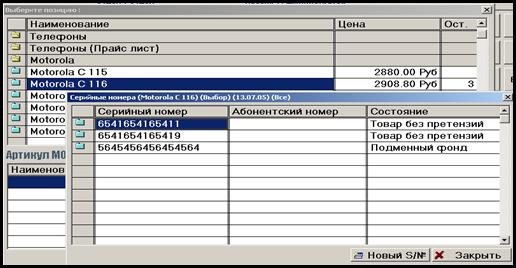
После выбора всех продаваемых товаров (список их виден в нижней части окна подбора) следует нажать кнопку «Выбрать» (или Ctrl + Enter на клавиатуре), окно подбора товаров закрывается.
Весь перечень выбранных товаров отображается в табличной части чека, ниже выводится дополнительная информация по текущей строке. Меняя текущую строку (клавиши Вверх и Вниз на клавиатуре), можно просмотреть дополнительную информацию по всем товарам чека.
Упрощенный ручной подбор товара можно осуществлять с помощью кнопки «Поиск». После нажатия на эту кнопку в открывшемся окне можно указать полное наименование товара или часть наименования, например Motorola 113 можно найти, указав лишь часть «113». Если товар есть в остатках, то программа выдаст количество и откроется окно подбора, где автоматически будет найдена нужная позиция.
Работа с отложенными чеками
Если по каким-либо причинам после выбора товаров в табличную часть чека необходимо прервать работу с фронтом, либо оформить другую продажу, текущий чек можно отложить. Для работы с отложенными чеками служат кнопки «Отлож.» и «Вернуть». По кнопке «Отлож.» табличная часть чека сохраняется во временном документе и очищается, что позволяет продолжить работу по оформлению других операций. При последовательном нажатии на кнопку «Вернуть» в табличную часть загружаются ранее отложенные чеки, начиная с самого последнего. Загрузив чек, его можно дополнить или пробить. Если последовательными нажатиями на кнопку «Вернуть» перебрать все отложенные чеки, на экран выдается сообщение «Нет отложенных чеков!». Следующее после этого сообщение нажатие на кнопку «Вернуть» вновь загружает последний отложенный чек.
· Ввод способа оплаты
После указания всех продаваемых товаров, цен, скидок во фронте кассира отображается общая стоимость покупки. Требуется указать способ оплаты. Это может быть наличный расчет в рублях, платежная карта, покупка в кредит. Также допускается смешанная оплата (например, частично наличными, оставшаяся часть – платежной картой).
· Продажа за наличные
Стандартный способ оплаты – наличные, рубли. Этот способ установлен по умолчанию. При нажатии кнопки «Пробить чек» в программе 1С-Рарус автоматически отображается продажа и в общем журнале проводится документ «Чек». Фронт кассира очищается. При этом фискальный регистратор печатает фискальный кассовый чек «Продажа наличные». После пробития кассового чека операцию отменить нельзя.
· Продажа по кредитной карте
При продаже по кредитной карте необходимо произвести следующие действия:
1. Выбрать товар в табличную часть чека;
2. С помощью кнопки «Вид оплаты» в строке «Платежная карта» указать сумму, оплаченную по кредитной карте. Кнопка «на все» используется при указании вида оплаты на все товарные позиции.
3. Произвести авторизацию, нажав на кнопку «Кр. Карта»;
4. Выбрать название кредитной карты;
5. Внести последние четыре цифры № платежной карты;
6. Пробить чек.
После выполнения этих действий в программе 1С-Рарус автоматически отображается продажа и в общем журнале проводится документ «Чек». При этом фискальный регистратор печатает фискальный кассовый чек «Продажа платежная карта».
Если авторизация оплаты платежной картой выполнена, отменить чек можно кнопкой «Отмена». Без отмены авторизации аннулировать чек нельзя.
· Продажа в кредит
При продаже товара по кредитному договору необходимо произвести следующие действия:
1. Выбрать товар в табличную часть чека. Нажать кнопку «Вид оплаты»
2. В открывшемся окне внести сумму кредита в строке «Кредит»,
3. После указания суммы кредита нажимаем «ОК». Если в одном кредитном договоре выбрано несколько товаров, то для внесения кредитной суммы на все товары вместо кнопки «ОК» нужно нажать кнопку «На все»;
4. После указания суммы кредита на все товары чека можно производить авторизацию кредитного договора. Для этого следует нажать кнопку «Кредит»
5. После нажатия на кнопку «кредит», появляется окно «ввод параметров кредита».

Ф.И.О. покупателя заполняется способом ручного ввода. Сведения необходимо взять в кредитном договоре.
С помощью сканера штрих-кода сканируется штрих-код на кредитных договорах.
После указаний сведений о кредитном договоре нужно выбрать сотрудника, оформлявшего кредит (договор), из списка.
После нажатия на кнопку «ОК» появляется предупреждение о выполнении авторизации.

После авторизации кредитного договора в левом нижнем углу в контрольной строке оплаты отобразится сумма кредита. Если кредит с первоначальным взносом, то отобразится сумма требуемой доплаты

При оплате первоначального взноса наличными нажать кнопку «НАЛ».
Если оплата чека полностью внесена, то в контрольной строке оплаты отобразится полностью суммы кредиты и первоначального взноса:

Если суммы верны, то можно нажимать кнопу «Пробить чек».
Затем необходимо указать тип продажи в кредит: Продажа – кредитный договор заключен в день оформления продажи, Обмен – при оформлении продажи по старому кредитному договору.
Фискальный регистратор будет печатать предчек. Данный предчек необходимо передать покупателю для подписи. В предчеке должны присутствовать: номенклатура товара, проданного в кредит, его полная стоимость в базе 1:С Рарус, первоначальный взнос и кредитная часть, номер кредитного договора, Ф.И.О. покупателя, подпись покупателя, Ф.И.О. продавца, код торговой точки.
После проверки покупателем предчека и всей информации в нем, он ставит в нем свою подпись, и передает продавцу или кассиру.
Далее продавец или кассир производит продажу.
При этом в общем журнале проводится операция «Чек». По кассе пробивается чек «Продажа наличными» на сумму первоначального взноса.
Прием платежей
 Для приема платежей из фронта кассира служит кнопка «Платеж» (F 2). После нажатия на эту кнопку требуется выбрать трехзначный префикс номера телефона из справочника префиксов:
Для приема платежей из фронта кассира служит кнопка «Платеж» (F 2). После нажатия на эту кнопку требуется выбрать трехзначный префикс номера телефона из справочника префиксов:
Префикс можно выбрать из списка мышью, или набрав 3 цифры на клавиатуре. Далее, следует в появившемся окне ввести оставшиеся цифры номера абонента. Следующее окно ввода – ввод суммы платежа. После ввода суммы на фискальном регистраторе печатается предчек (квитанция). После того, как покупатель распишется в предчеке, можно проводить платеж, ответив утвердительно на вопрос «Пробить чек?»
Продажа услуги «Гарантия +».
При внесении во Фронт кассира аппарата попадающего под акцию, Рарус предложит продать услугу «Гарантия +». В зависимости от аппарата Рарус выведет окно с одним вариантом гарантии, либо с двумя (на выбор клиента):

После выбора гарантии нажимаем кнопку «Да», либо «Enter». Рарус автоматически откроет «Соглашение о Постгарантийном обслуживании» и добавит услугу во Фронт кассира отдельной строчкой.
Соглашение нужно распечатать в единичном экземпляре, передать покупателю на ознакомление и на подписание. После того как покупатель подпишет соглашение, пробить чек.
Соглашение остаётся на руках у покупателя.
Так же можно продать услугу «Гарантия +» в течении 30 дней со дня продажи оборудования.
Для этого нужно внести нужный артикул во Фронт кассира и нажать «Пробить чек», после этого Рарус автоматически откроет окно, в котором он предложит выбрать чек. В этом окне нужно выбрать чек, в котором продавалось оборудование, на которое покупатель заключает соглашение.
После выбора чека, Рарус автоматически откроет окно в котором будут указываться товары, проданные в данном чеке.
Нужно выделить оборудование, на которое покупатель заключает соглашение «Гарантия +» и нажать кнопку «ОК». После этого откроется бланк соглашения для печати и пробьется чек.



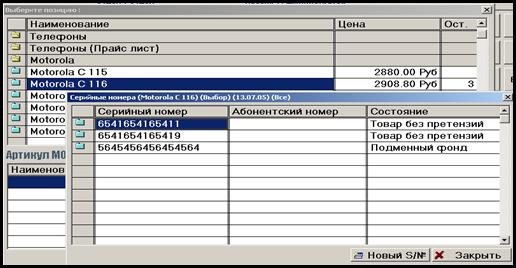




 Для приема платежей из фронта кассира служит кнопка «Платеж» (F 2). После нажатия на эту кнопку требуется выбрать трехзначный префикс номера телефона из справочника префиксов:
Для приема платежей из фронта кассира служит кнопка «Платеж» (F 2). После нажатия на эту кнопку требуется выбрать трехзначный префикс номера телефона из справочника префиксов:



